Scritte
Solitamente, ogni progetto grafico è corredato di una serie di scritte indicanti il nome del defunto e altre informazioni. Su Giotto puoi personalizzarne forma, dimensione, colore e tante altre proprietà.
Puoi utilizzare i Modelli per avere le tue scritte già pronte con i dati del defunto che hai selezionato in fase di creazione del progetto.
Aggiungere un campo di testo
Per aggiungere un nuovo testo al progetto, clicca sul bottone Aggiungi Testo in alto a sinistra.
Il nuovo testo apparirà in alto al progetto con la dicitura “Titolo”.
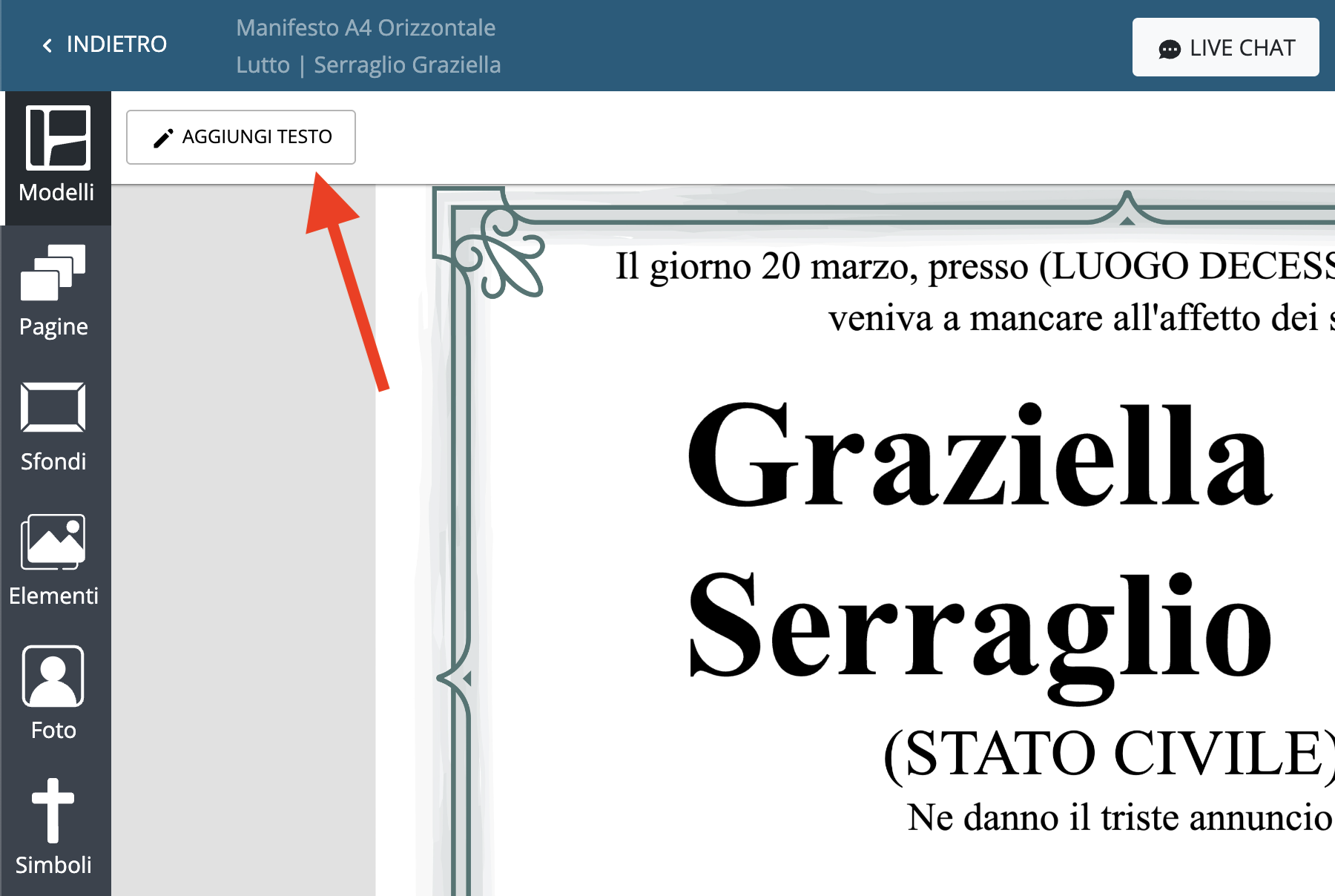
Modifica
Per modificare un testo, puoi selezionarlo utilizzando il mouse.
Cliccandolo una volta, applicherai le modifiche a tutto il corpo del testo. Cliccandolo invece due volte potrai scrivere liberamente e scegliere quale parte di testo vuoi modificare, trascinando il mouse su di essa.
Spostare un testo
Per spostare un testo, clicca il campo che vuoi spostare e, tenendo premuto, trascina il mouse fino al punto desiderato.
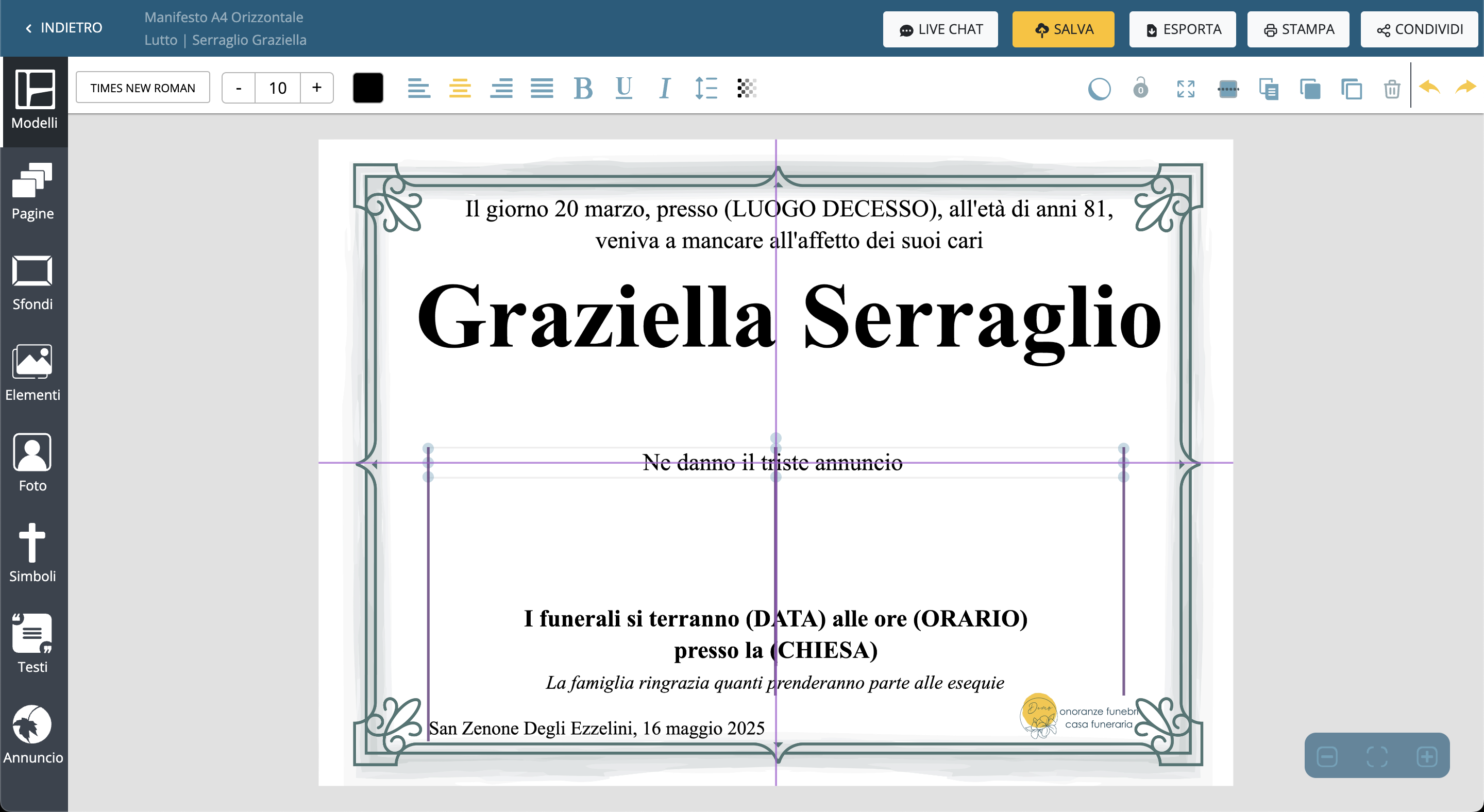
Il sistema è dotato di interlinee per aiutare l’utente a centrare i testi nel foglio:
La linea viola più scura sta ad indicare l'allineamento con gli elementi che si trovano in linea con l'elemento selezionato.
La linea viola più chiara sta ad indicare l'allineamento rispetto a tutto il foglio.
Modificare lo stile
Sulla barra degli strumenti in alto possono essere modificati i seguenti aspetti:

Font
Per cambiare il carattere del testo, clicca sul nome del carattere attualmente in uso per aprire la lista dei disponibili.

Nel menù Caratteri, clicca sul font per applicarlo alla scritta. Per la ricerca di un carattere specifico è presente una funzione Cerca.
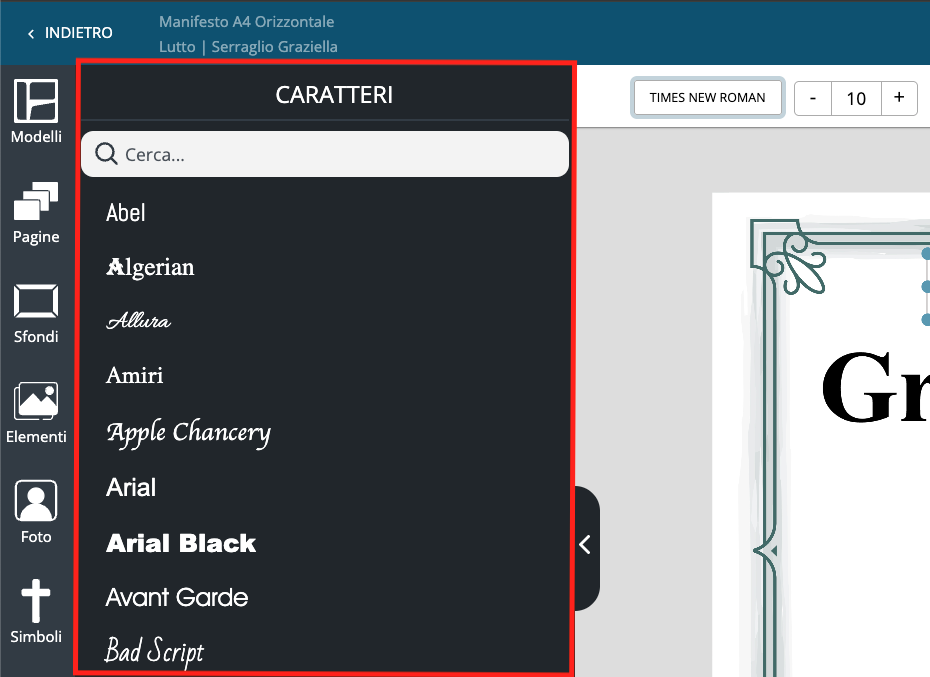
Il nome del carattere è un'anteprima del carattere stesso.
Grandezza caratteri
Per ingrandire o diminuire la dimensione del carattere all'interno del campo testo selezionato clicca rispettivamente sul tasto + o sul tasto -.

Colore del testo
Per cambiare il colore del testo, clicca sul quadrato dello stesso colore del testo.

Nel menù Colori, clicca sul colore per applicarlo alla scritta.
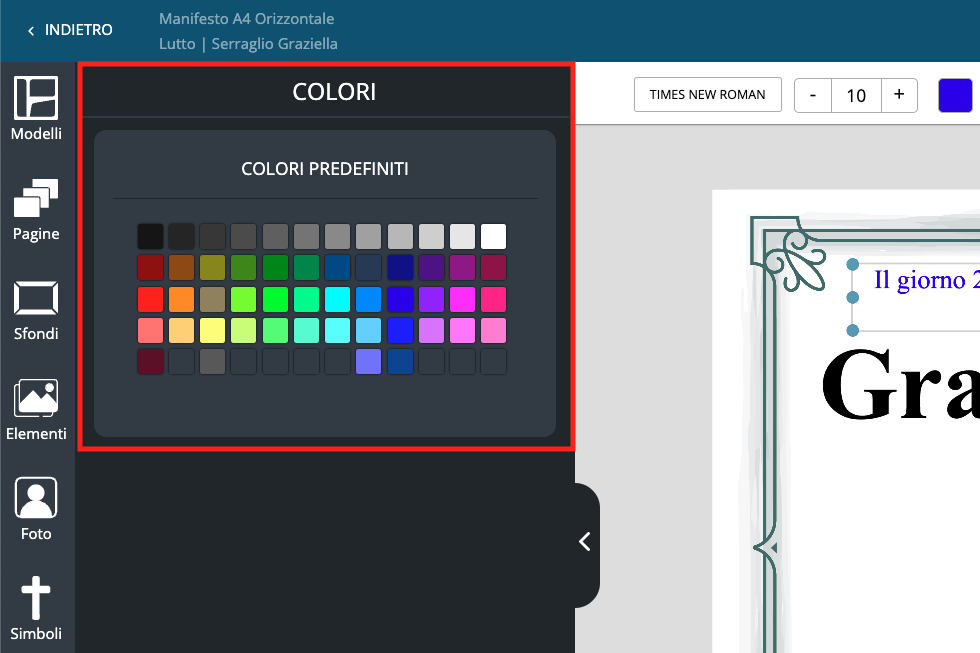
Allineamento
Per cambiare l’allineamento del testo, clicca sulle icone sottolineate nell’immagine.

Puoi allineare il testo in 4 modi:
Tipo Allineamento | Icona | Esempio |
|---|---|---|
A sinistra | 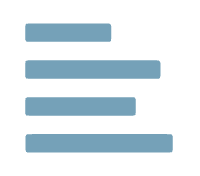 | Il giorno 20 marzo, presso l’Ospedale Sandro Pertini a Roma, all'età di anni 81, veniva a mancare all'affetto dei suoi cari |
Centrato | 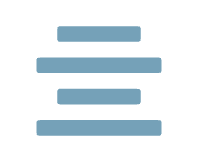 | Il giorno 20 marzo, presso l’Ospedale Sandro Pertini a Roma, all'età di anni 81, veniva a mancare all'affetto dei suoi cari |
A destra | 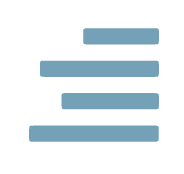 | Il giorno 20 marzo, presso l’Ospedale Sandro Pertini a Roma, all'età di anni 81, veniva a mancare all'affetto dei suoi cari |
Giustificato | 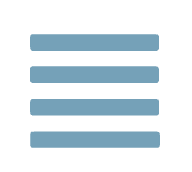 |  |
Grassetto
Per rendere il testo grassetto, clicca sul bottone B.

Sottolineato
Per rendere il testo sottolineato, clicca sul bottone U.

Corsivo
Per rendere il testo corsivo, clicca sul bottone I.

Interlinea
Per modificare lo spazio interlinea sul testo, clicca sul bottone sottolineato nell’immagine.

Nel menù Interlinea hai la possibilità di modificare due tipi d’interlinea:
Verticale: quando il testo si trova almeno su due linee, puoi aumentare o diminuire lo spazio tra le due linee.
Orizzontale: puoi aumentare o diminuire lo spazio tra una lettera e l'altra.
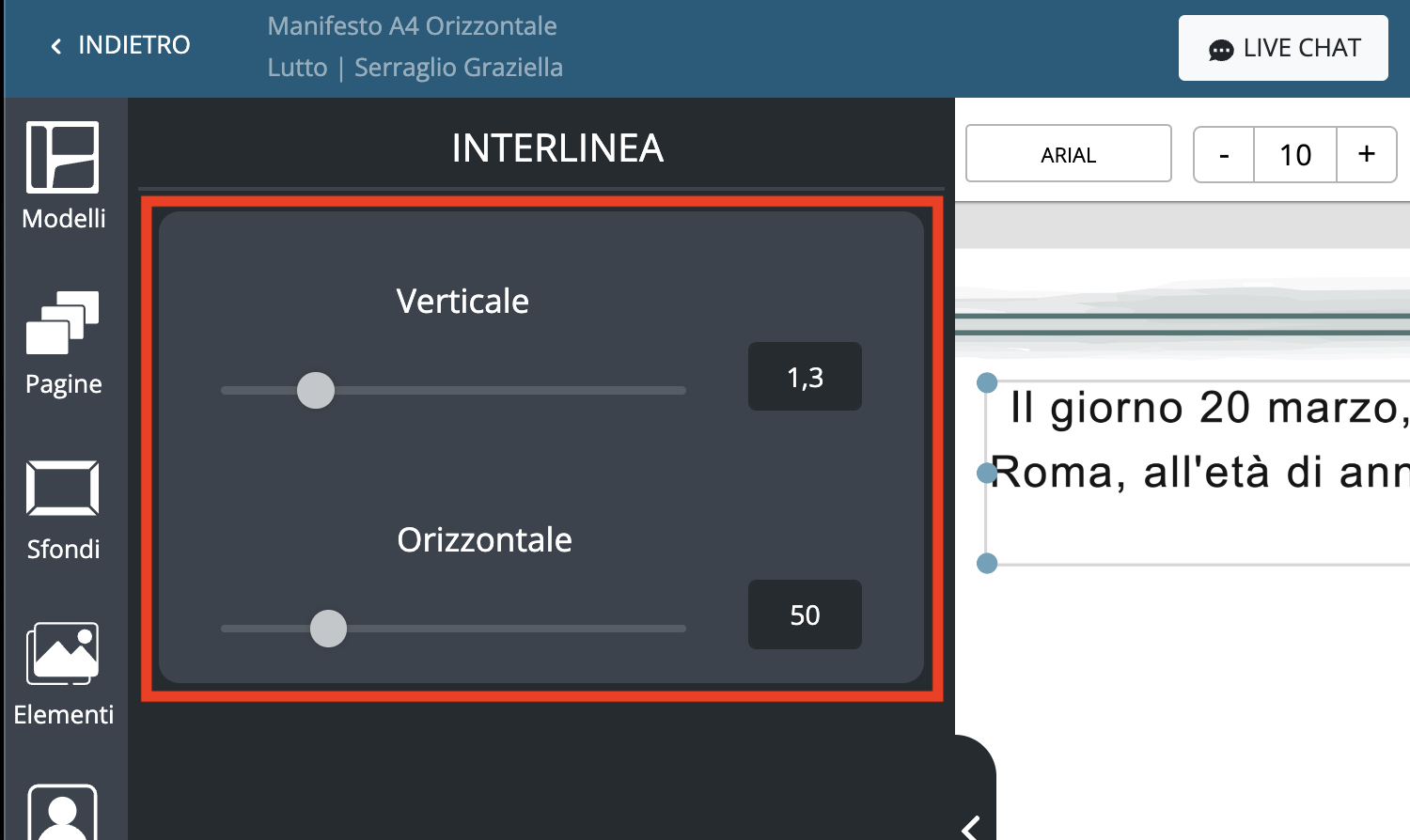
Menù contestuale
Puoi applicare ulteriori modifiche, come applicare un’ombra, alle tue scritte utilizzando il Menù contestuale.
Guarda questa guida per approfondire l’argomento:
Menù contestuale